優れたソフトウェアと実用的なチュートリアル
Amazon EC2 Linuxサーバーの作成方法
作成する Amazon EC2 Linux サーバ とても簡単なことです。Amazonへの登録方法は以前ご紹介しました。AWSのアカウント、AWS登録後は、さまざまなクラウドサーバーAmazonのようなサービスEC2クラウドサーバーEC2 クラウドサーバーを作成する前に、まず Amazon EC2 とは何かを理解しましょう。
AWS にまだ登録していない場合は、以前の登録チュートリアルを参照してください。
無料の Amazon S3 バックアップ WordPress ウェブサイトデータと AWS 登録チュートリアル
AWS中国の公式サイトにアクセスするにはクリックしてください
クリックしてAmazon Web Servicesの公式サイトにアクセスしてください
Amazon EC2 とは何ですか?
簡単に言うと、Amazon EC2 は Linux または Windows オペレーティングシステムにインストールできる仮想マシンです。今日は主に Linux 仮想マシンのインストール方法をご紹介します。
Amazon EC2 は、インスタンス、AMI、インスタンスタイプ、キーペア、インスタンスストアボリューム、Amazon EBS ボリューム、リージョンとアベイラビリティゾーン、セキュリティグループ、Elastic IP アドレス、タグ、仮想プライベートクラウド (VPC) など、豊富な機能を提供します。インスタンスは仮想サーバーであり、AMI はサーバーに必要なコンポーネントが含まれた事前設定済みのテンプレートです。インスタンスタイプは、CPU、メモリ、ストレージ、ネットワーク容量、グラフィックハードウェアなど、さまざまな構成をカバーします。キーペアはインスタンスへの安全なログイン情報を提供し、インスタンスストアボリュームと Amazon EBS ボリュームは一時データと永続データのストレージを提供します。リージョンとアベイラビリティゾーンはリソースを保存するための複数の物理的な場所であり、セキュリティグループはアクセスを制御するための仮想ファイアウォールの設定を可能にします。Elastic IP アドレスは静的 IPv4 アドレスを提供し、タグはリソースのメタデータの作成と割り当てに使用されます。最後に、仮想プライベートクラウド (VPC) は、独自のネットワークに接続するためのオプションを備えた、分離された仮想ネットワークの作成を可能にします。
Amazon Elastic Compute Cloud(Amazon EC2)は、Amazon Web Services(AWS)クラウドにおいて、スケーラブルでオンデマンドのコンピューティング能力を提供します。Amazon EC2 を使用するとハードウェアコストが削減されるため、アプリケーションの開発と展開を迅速化できます。Amazon EC2 を使用すると、必要な数の仮想サーバーを起動し、セキュリティとネットワークを設定し、ストレージを管理できます。月次または年次プロセスやウェブサイトトラフィックの急増など、コンピューティング負荷の高いタスクに対応するために、キャパシティーを追加(スケールアップ)できます。使用量が減少した場合は、キャパシティーを再び削減(スケールアウト)できます。

上の図は、Amazon Virtual Private Cloud (VPC) にデプロイされた Amazon EC2 インスタンスの基本アーキテクチャを示しています。この例では、EC2 インスタンスはリージョン内のアベイラビリティゾーンに配置されています。EC2 インスタンスは、受信トラフィックと送信トラフィックを制御する仮想ファイアウォールであるセキュリティグループによって保護されています。秘密鍵はローカルマシンに保存され、公開鍵はインスタンスに保存されます。これら 2 つの鍵は、ユーザーの ID を証明するためのキーペアとして指定されます。この場合、インスタンスは Amazon EBS ボリュームによってサポートされています。VPC はインターネットゲートウェイを介してインターネットと通信します。
Amazon EC2 Linuxインスタンスの作成
Amazon EC2とは何かについては既に紹介しました。次は、Amazon EC2で仮想マシンを作成する方法をご紹介します。
AWS が提供する EC2 クラウド コンピューティング インスタンスには、いくつかの制限的な要件があります。無料サーバー。
以下は EC2 サーバーの制限の概要です。
- Amazon Virtual Private Cloud: 12か月間750.0時間無料
- Amazon Elastic Compute Cloud: 12 か月間 750.0 時間無料、12 か月間 30.0 GB-Mo 無料
- AWS データ転送: 100.0 GB/月は常に無料
EC2 の Linux インスタンスは、30 GB のハードディスク容量と 1 か月あたり 100 GB のトラフィックを含めて 12 か月間無料でご利用いただけます。
100GBのトラフィックは、トラフィックの少ない小規模なブログであれば、かろうじて足りるでしょう。しかし、トラフィックが多すぎるウェブサイトの場合は、料金を支払う必要があります。
EC2 Linuxインスタンスはクラウドコンピューティングサービスには適していますが、ウェブサイトの構築には適していません。ウェブサイトを構築したい場合は、AWS Lightsailをお選びください。AWS Lightsailについては後ほど詳しく説明します。

次にEC2 Linuxインスタンスの作成を開始します
最初のステップは、EC2クラウドサーバーの操作インターフェースにログインすることです。

EC2操作インターフェースでは、インスタンスの使用状況と無料パッケージの月間使用量を明確に確認できます。左側にはEC2操作メニューがあります。
ステップ2: 地域を選択する
右上隅には、EC2クラウドサーバーが配置されているリージョンが表示されます。このリージョンは非常に重要です。シンガポールにEC2クラウドサーバーを作成する場合は、右上隅でシンガポールを選択する必要があります。
右上隅のリージョンをクリックし、一番下までスクロールして「リージョンの管理」をクリックします。AWSリージョンには、有効化されていない領域があります。それらの領域を利用する場合は、リージョンにチェックを入れて「有効化」をクリックしてください。
香港リージョンはデフォルトで無効になっています。香港でEC2を使用する場合は、「香港」にチェックを入れ、「有効」をクリックしてください。有効化プロセス中は数秒お待ちください。ステータスが「有効」に変わった時点で、香港のEC2クラウドサーバーが使用可能になります。

ステップ3: インスタンスを作成する
新しいインスタンスを開始するには、インスタンス内のオレンジ色のボタンをクリックします。

インスタンス作成ページに移動し、インスタンスの作成を開始します。

インスタンスを作成する前に、無料利用枠の作成に関する次の制限を理解し、注意する必要があります。
無料利用枠: 無料利用枠: 最初の 1 年間には、無料利用枠 AMI での t2.micro (t2.micro が利用できないリージョンでは t3.micro) インスタンスの使用 (月あたり 750 時間)、パブリック IPv4 アドレスの使用 (月あたり 750 時間)、EBS ストレージ 30 GiB、イングレスおよびエグレス 200 万件、スナップショット 1 GB、インターネット帯域幅 100 GB が含まれます。
名前とラベル
カスタムインスタンス名を入力します(例:HK001)
アプリケーションとOSイメージ
インストールするオペレーティングシステムを選択してください。LinuxとWindows用のシステムイメージがあります。
Ubuntu のインストールを例に挙げてみましょう。

Ubuntuイメージをクリックし、インストールするバージョンを以下から選択します。バージョンを選択する際には、以下のものを選択する必要があります。無料枠対象
インスタンスタイプとキーペア
インスタンスタイプを選択する際は、要件を満たす無料利用枠を選択してください。香港のt3.microは2vCPUで1GBのコンテンツを備えています。他のリージョンのt2.microは1vCPUです。香港のCPUコンピューティングパワーは香港の方が高くなっています。

キーペアはサーバーにログインするために使用されます。ここで新しいキーペアを作成する必要があります。そうしないと、サーバーにログインできなくなります。
キーペア名を入力し、デフォルトを選択します。
 「キーペアを作成」をクリックすると、キーペアがローカルコンピュータにダウンロードされます。ダウンロードしたキーペアは大切に保管してください。このキーペアはSSH経由でサーバーにログインする際に使用します。
「キーペアを作成」をクリックすると、キーペアがローカルコンピュータにダウンロードされます。ダウンロードしたキーペアは大切に保管してください。このキーペアはSSH経由でサーバーにログインする際に使用します。
注意: ssh を使用して接続できない場合は、ssh ツールを最新バージョンにアップグレードしてください。
Xshell7 / Xftp7 個人無料版 プロフェッショナルで強力、そして使いやすい SSH / SFTP / FTP クライアントツール
ネットワーク設定

ネットワーク設定で、以下の 2 つのボックスをオンにして、インターネットからの http/https トラフィックを許可します。
次に、新しいセキュリティ グループを作成します。
構成の保存
AWSは30GBのハードドライブを無料で提供しています。設定ストレージに30を入力してください。

上記の内容を選択後、右側の「インスタンスの開始」をクリックすると、EC2 サーバーが正常に作成されます。


これで、SSH を使用して EC2 クラウド サーバーに接続できるようになります。
EC2 クラウド サーバーを削除する場合は、サーバーを選択し、インスタンス ステータスで [インスタンスの終了] をクリックするだけです。
AWS で Linux クラウドサーバーを作成する方法はこれで完了です。






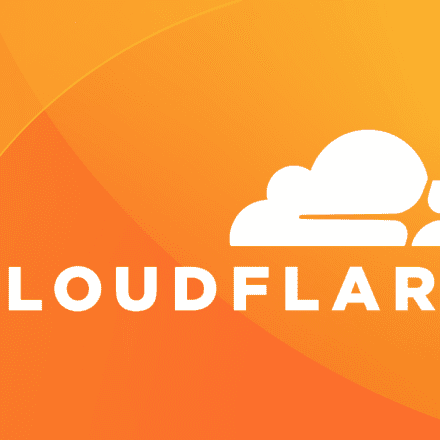
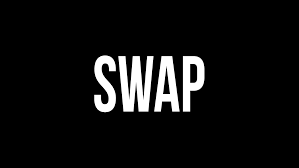
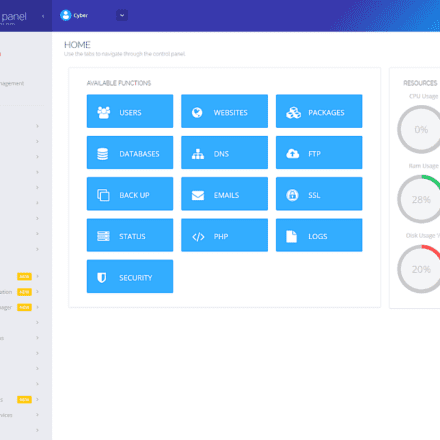
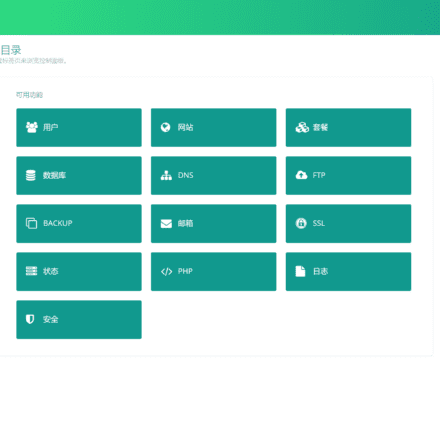
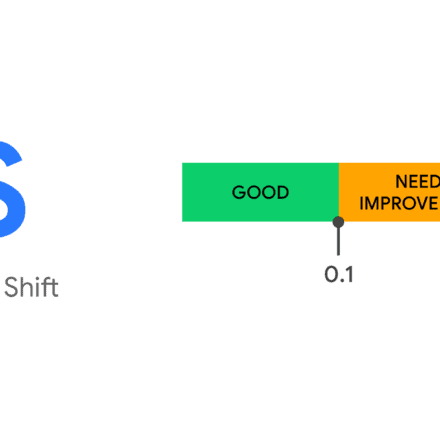
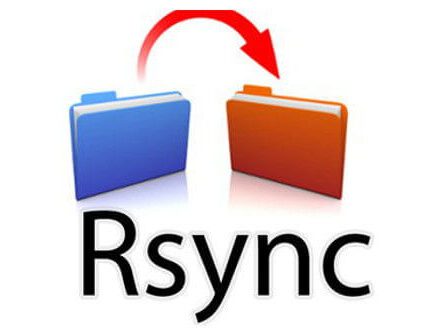

Mozilla/5.0 (iPhone; CPU iPhone OS 17_4 のような Mac OS X) AppleWebKit/605.1.15 (KHTML、Gecko のような) CriOS/125.0.6422.80 Mobile/15E148 Safari/604.1
https://aws.amazon.com/cn/free/?trk=98312eff-b02b-4c76-83da-73fc1ffa502d&sc_channel=sm